如何離線保存 Apple Music 的指南
如何在 2024 年讓 Apple Music 離線使用? 有沒有新的方法來做到這一點? 當我們閱讀這篇文章時,我們會發現這一點。 蘋果採用多種方式 離線保存 Apple Music 它有時會混淆人們。 以前它是 iTunes,它也採用不同的方法來收聽和播放內容。
蘋果隨後決定改變一切,繼續開發 Apple Music 平台。 有趣的是,他們決定在 PC 上保留 iTunes。 此外,Apple 決定將其市場擴展到 Android 環境。 這讓非 Apple 用戶更感興趣。 但是現在您如何整合 Apple 和非 Apple 生態系統? 還有 iOS 和非 iOS 設備?
隨著越來越多的服務添加到 Apple,維護其庫的過程變得更加複雜。 添加音樂流媒體服務,它變得更加混亂。 所以在這裡我們將提供一些關於如何傾聽和 離線保存 Apple Music。
文章內容 第 1 部分。我可以在沒有互聯網的情況下播放 Apple Music 嗎?第2部分。如何直接下載我的整個Apple Music庫? 第 3 部分。 使用離線保存 Apple Music TunesFun部分4。 概要
第 1 部分。我可以在沒有互聯網的情況下播放 Apple Music 嗎?
蘋果音樂 是 Apple 於 2015 年推出的音樂流媒體服務。在此之前,他們全神貫注於 iTunes。 iTunes 不僅是一個音樂播放器,也是一個圖書館管理器和一個線上電子商務多媒體商店。
人們以為他們會繼續將其他功能與 iTunes 集成,但事實證明他們錯了。 蘋果公司因其令人困惑的 iTunes 服務而不斷收到負面評論,因此他們選擇退出。 他們想要一個全新的品牌,所以他們創辦了 Apple Music。
與當今的所有音樂流媒體服務一樣,數字媒體保護成為一個問題。 海盜、黑客、非法出版商都想從音樂藝術家的利潤中分得一杯羹。 那麼他們如何保護他們的音樂免受非法盜版呢? 這是通過DRM。 DRM 代表數位版權管理。
儘管其保護歌曲的反消費者主題,但這種設置存在爭議。 它變得如此嚴格,有時您甚至無法使用未註冊自己協議的其他媒體播放器來播放它。

於是限制就來了。 我們需要互聯網連接才能播放此曲目。 對不起,你不是蘋果,你不能播放這首歌。 或者不,你不能玩或 離線保存Apple Music 沒有這些條件。 限制不斷增加。
Apple 與 Apple Music 一起制定了計劃。 你可以 離線保存Apple Music 只要您繼續訂閱 Apple Music 就可以播放它們。 您也只能使用 Apple 註冊的設備播放它們。 通過結合他們的 FairPlay 技術,他們音樂的音樂播放限制已經成功。
那麼像您這樣的普通人如何以自己的方式管理自己的 Apple Music 收藏呢? 在本文的後面,我們將介紹一個著名的第三方工具,可以幫助您解決這個問題。
第2部分。如何直接下載我的整個Apple Music庫?
Apple Music 雖然是一種音樂流媒體服務,但允許離線收聽其內容。 如果他們不允許這樣做,那將是一個真正的損失,這對他們的消費者來說將是一個很大的失望。 隨著他們擴大覆蓋範圍以覆蓋 Android 和 PC 用戶,他們保存離線內容的方式也在不斷擴大。
在這裡,我們將討論離線保存 Apple Music 的方法。 Apple Music 並沒有讓您只需按一下即可下載整個音樂庫,因此我們將教您如何使用不同的技術保存整個 Apple Music 庫。 這個過程也可以用於 如何恢復 Apple Music 音樂庫.
#1。 在iOS或Android設備上
- 打開您的 Apple Music 應用。
- 沒有簡單的方法可以通過 iOS 或 Android 設備下載整個 Apple Music 音樂庫。 您可能需要手動挑選或選擇。
- 一個聰明的技巧是創建一個新的播放列表。 所以去你下面的圖書館,然後按播放列表。 使用此方法,您只需下載此播放列表即可下載整個 Apple Music 音樂庫。
- 按 + 號添加新的播放列表。
- 為您的未命名播放列表命名,例如我的所有音樂。
- 然後你會看到下面的紅色 + 符號。 按添加音樂。
- 您現在將被帶回您的圖書館。 現在是選擇所有歌曲的時候了。
- 如果您轉到藝術家或專輯,您將有機會通過一次選擇來選擇更多歌曲。
- 完成選擇後,按右上角的複選標記。 是時候返回添加播放列表菜單了。
- 如果您對自己的選擇感到滿意,請再次按右上角的複選標記。
- 您現在已經創建了我的所有音樂播放列表。
- 檢查右上角的向下箭頭。 這是下載到設備功能。 按下。
- 您會看到所有音樂都在等待下載完成。 當它完成時,你就 在線保存 Apple Music!
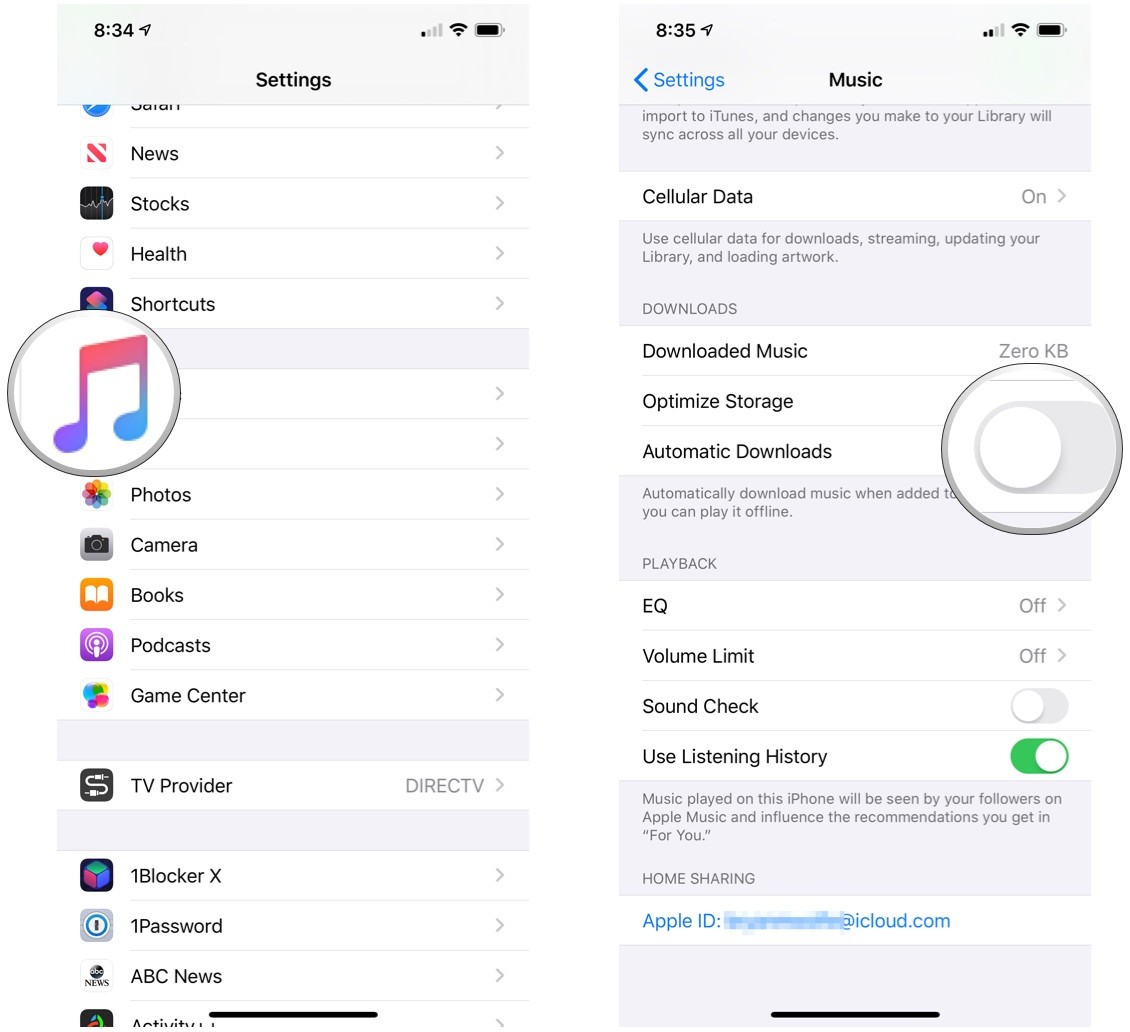
#2。 在PC或Mac上
- Apple 沒有提供下載整個音樂庫的方法。 因此,我們將向您展示這項技術。
- 在電腦上打開 iTunes 或 Apple Music。 轉到“音樂”類別,然後轉到“庫”選項卡。
- 在左側,窗格轉到音樂播放列表,然後右鍵單擊並選擇新建智能播放列表。
- 您將填寫彈出的對話框的參數。
- 根據以下規則檢查與音樂匹配:
- 媒體種類-> 是音樂和 iCloud 狀態-> 不匹配。
- 取消選中 XX 項的限制,因為我們正在保存您的整個圖書館。
- 檢查實時更新。 然後按確定。
- 輸入此播放列表的名稱。 (例如我所有的音樂)
- 現在單擊播放列表旁邊的 3 個點,然後按下載。 它將開始將您所有的 Apple Music Library 下載到您的計算機上。
- 你剛剛完成了這個過程 離線保存 Apple Music 在您的 PC 或 Mac 上! 恭喜!
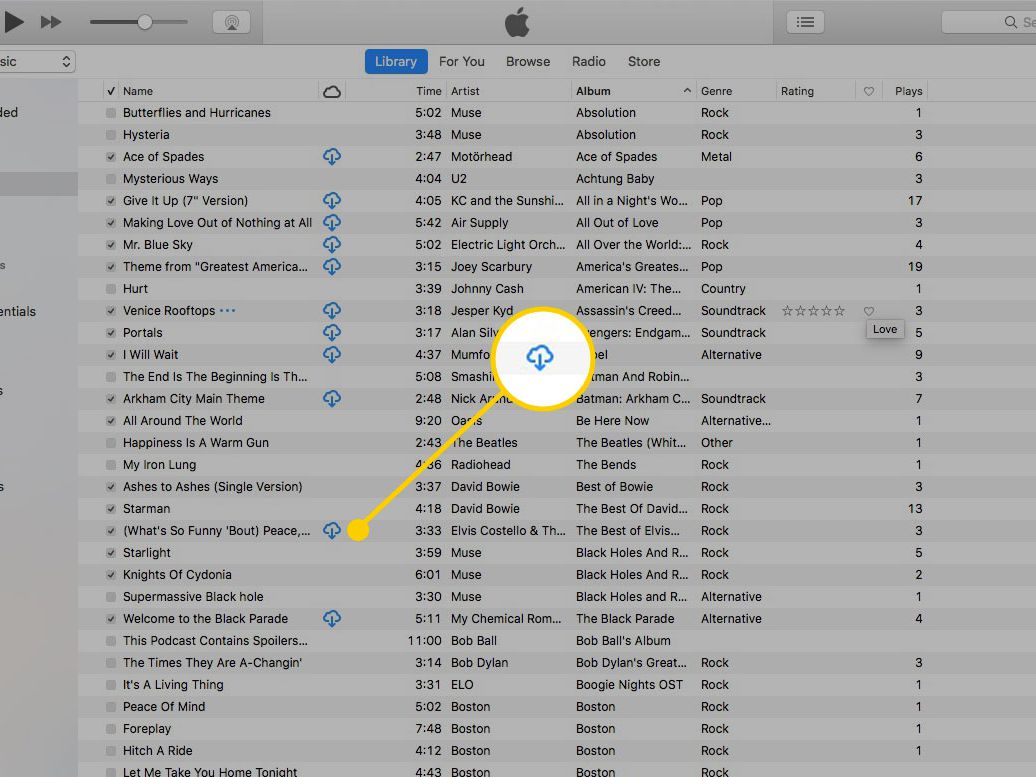
第 3 部分。 使用離線保存 Apple Music TunesFun
一個完整的方法 離線保存Apple Music 並將您的整個 Apple Music Library 保存到您的計算機上,“蘋果音樂下載器” 是使用 TunesFun Apple Music 音樂轉檔器. 這個音樂轉換器是完整的,因為它在將您的音樂轉換成 MP3 等流行格式的同時,它還刪除了 DRM,允許使用任何媒體播放器自由離線播放。
TunesFun 是一家主要做音樂轉換軟件的先進科技公司。 它通過軟件升級和及時的電子郵件回復不斷地支持其客戶。 您可以免費試用他們的產品並決定是否要購買許可證密鑰。 他們所有的軟件都經過了嚴格的質量檢查,升級和補丁也有保證。
請參閱以下步驟,以便能夠在沒有 DRM 的情況下下載 Apple Music 資料庫中的所有歌曲並將其轉換為您喜歡的音樂格式:
1. 從第 2 部分第 2 部分,將所有 Apple Music 資料庫下載到您的 PC。
2.現在下載安裝 TunesFun 蘋果音樂轉換器。 鏈接如下:
3。 打開 TunesFun 然後去圖書館。 您會看到這已經與您的 iTunes 或 Apple Music Library 同步。
4. 在左側窗格中,從播放列表中選擇您製作的播放列表以下載整個庫(例如我的所有音樂)。

5. 通過選中庫區域中軟件上部的名稱框,選擇該播放列表中的所有文件。
6. 您可以選擇在下方的輸出設置選項卡中更改輸出設置。 選擇 MP3 作為通用音樂文件格式。

7. 選擇完文件後,點擊下面的轉換開始轉換。

8. 完成後轉到完成選項卡。 單擊查看輸出文件以轉到輸出目錄。
9. 給你! 你能夠 離線保存Apple Music 使用強大的第三方工具, TunesFun 蘋果音樂轉換器。
部分4。 概要
在這裡,我們總結了有關如何 離線保存 Apple Music. 我們介紹了在智能手機和計算機上執行此操作的方法。 我們還展示了功能強大的第三方軟件,可以從您的所有 Apple Music 歌曲中轉換和刪除 DRM。 我們希望這對您解決與 Apple Music 相關的問題有很大幫助。
發表評論